联想笔记本win7系统将共享文件夹权限修改成完全控制的方法,很多笔记本win7系统的用户,都会通过局域网共享一些文件资料,将其上传到共享文件夹。部分上传到共享文件夹的文件资料,是没有修改、删除等权限的。需要自己手动修改,但是该如何操作设置,让用户具备完全控制权限呢?接下来,小编为大家介绍详细操作步骤。
1、进入到共享文件夹,接着大家找到自己需要操作的文件夹并点击右键,其次使用鼠标选择“属性”选项;
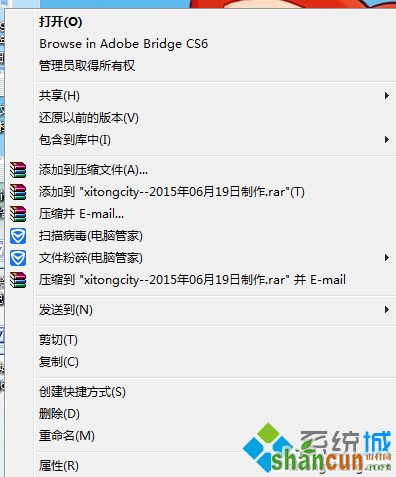
2、在弹出来的属性窗口里面,大家将其切换到“共享”标签页,其次我们点击“高级共享”;
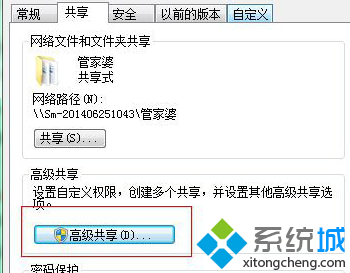
3、在系统弹出的高级共享窗口,我们直接点击最下方的权限按钮;
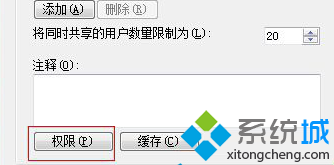
4、在打开的权限设置窗口里面,大家先看上方的组或用户名,其次在窗口里面选择给予权限的用户名,我们也可以把它设置为everyone,也就是所有用户都能够操作,接着我们把权限设置为完全控制,并且点击“确定”。
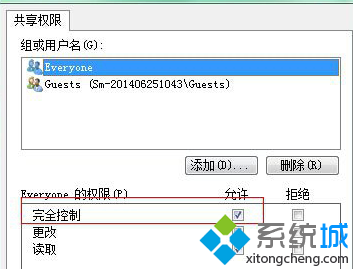
注:更多精彩教程请关注山村电脑教程栏目,山村电脑办公群:189034526欢迎你的加入















